Cuprins
Problema este veche: iPhone-ul nu este recunoscut corect în Windows (Device Manager) sau în aplicația iTunes. De fapt, atunci când conectați iPhone-ul pe Windows 7, 8 sau 10, primiți următorul mesaj de eroare: "Windows a întâmpinat o problemă la instalarea driverului software pentru dispozitivul dvs.".
Ca urmare a acestei probleme, "Apple Mobile Device USB Driver" este afișat cu un semn galben (semnul exclamării) sau cu un semn de întrebare în Windows Device Manager, dispozitivul iPhone nu este listat în Windows File Explorer, iar aplicația iTunes nu poate recunoaște dispozitivul iPhone.

În acest tutorial veți găsi instrucțiuni despre cum să rezolvați următoarea problemă: iPhone Not Recognized from Windows sau iTunes (Windows 10, 8.1, 8 sau 7).
Cum se repară: iPhone, iPad sau iPod nu este recunoscut de Windows sau iTunes.
Metoda 1. Conectați iPhone în timp ce este DEBLOCAT.Metoda 2: Instalați cele mai recente actualizări Windows.Metoda 3. Dezinstalați și reinstalați iTunes.Metoda 4. Instalați/actualizați manual driverul iPhone.Metoda 5. Dezactivați Driver Signature Enforcement. Metoda 1. Conectați iPhone în timp ce este DEBLOCAT.
1. Înainte de a conecta iPhone la computer, mai întâi DEBLOCAȚI-l.
2. Apoi conectați iPhone-ul la PC în timp ce este încă deblocat.
- Windows și iTunes ar trebui să vă recunoască dispozitivul iPhone fără probleme. Dacă nu, treceți la următoarea metodă.
Metoda 2: Instalați cele mai recente actualizări Windows.
Asigurați-vă că ați instalat toate actualizările Windows disponibile. Pentru a face acest lucru:
Windows 7.
1. Mergeți la Start > Setări > Panoul de control .
2. Modificați Vezi de din colțul din dreapta sus pentru a Pictograme mici .
3. Deschideți Windows Update.
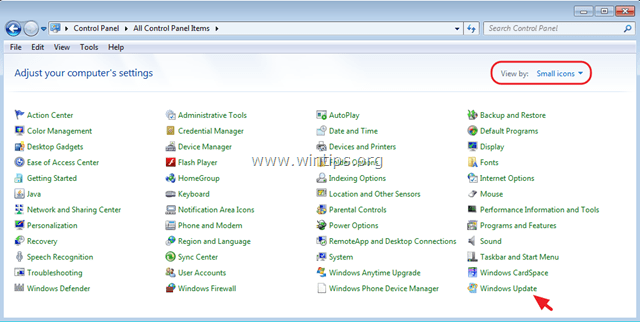
4. Apoi Verificați dacă există actualizări și instalați toate actualizările disponibile găsite.
Windows 10.
1. Faceți clic pe butonul Start și selectați Setări.
2. Selectați Actualizare și securitate > Windows Update.
3. Apoi Verificați dacă există actualizări și instalați toate actualizările disponibile găsite.
Metoda 3. Dezinstalați și reinstalați iTunes.
1. Navigați la Windows Panoul de control > Programe și caracteristici .
2. Dezinstalați următoarele aplicații Apple:
i. iTunes
ii. Bonjour
iii. Asistență pentru aplicațiile Apple.
iv. Asistență pentru dispozitive mobile Apple Mobile.
3. După dezinstalare, restart computerul dumneavoastră.
4. Descărcați și instalați cea mai recentă versiune iTunes.
Metoda 4. Instalarea/actualizarea manuală a driverului iPhone.
1. Navigați la Windows Manager de dispozitive .
2. Extindeți Controlere Universal Serial Bus.
3. Faceți clic cu butonul drept al mouse-ului pe "Apple Mobile Device USB Driver" semnat cu galben și selectați Actualizarea software-ului pentru drivere .
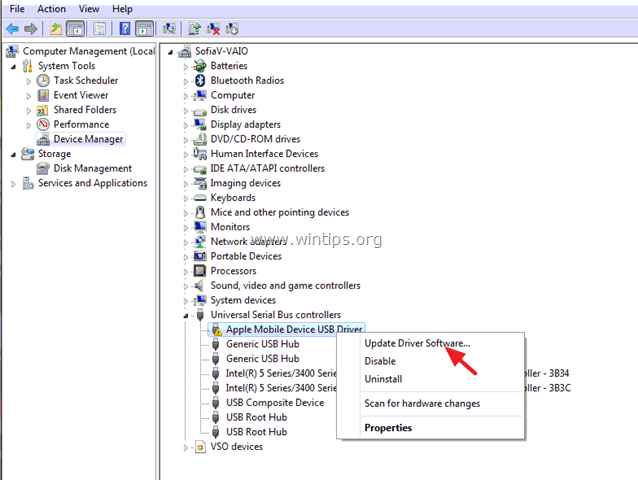
4. Selectați " Răsfoiți computerul meu pentru software de driver ".

5. Apoi selectați " Permiteți-mi să aleg dintr-o listă de drivere de dispozitiv de pe computerul meu ".

6. În acest moment, încercați următoarele:
Opțiunea 1. Instalați "Dispozitivul MTP USB"
1. Se selectează Dispozitiv MTP USB și apoi apăsați Următorul .

- Dacă Windows nu reușește să instaleze driverul dispozitivului MTP USB, încercați opțiunea 2.
Opțiunea 2. Instalați "Apple Mobile Device USB Driver" dintr-o altă locație a driverului.
1. Se selectează Aveți un disc buton.
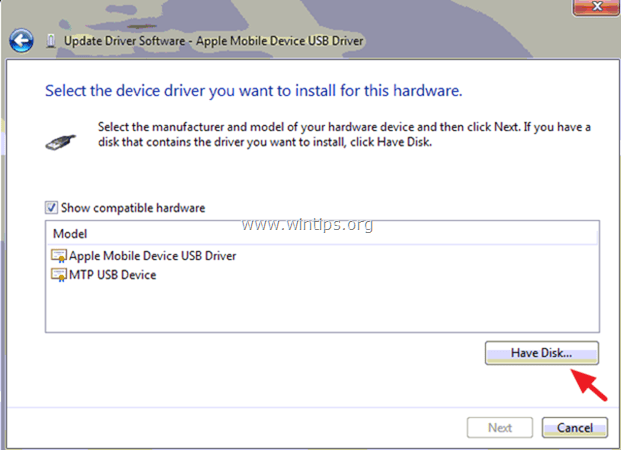
2. Apoi, navigați la următoarea locație de pe hard disk C:
- C:\Program Files\Common Files\Apple\Mobile Device Support\Drivers
OR
- C:\Program Files (x86)\Common Files\Apple\Mobile Device Support\Drivers (dacă utilizați Windows pe 64 de biți).
3. Se selectează usbaapl64 (fișierul .inf) și faceți clic pe Deschis.
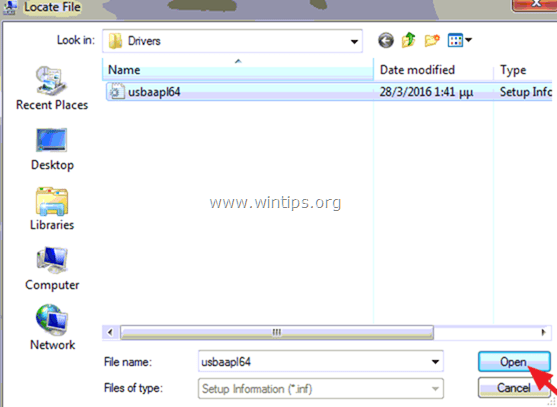
4. Apăsați OK pentru a instala "Apple Mobile Device Support Driver".
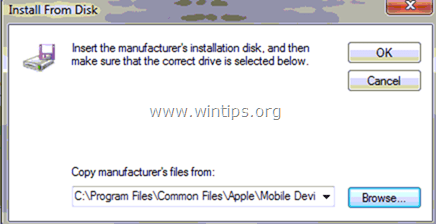
5. În cele din urmă apăsați Următorul și lăsați Windows să instaleze driverul.
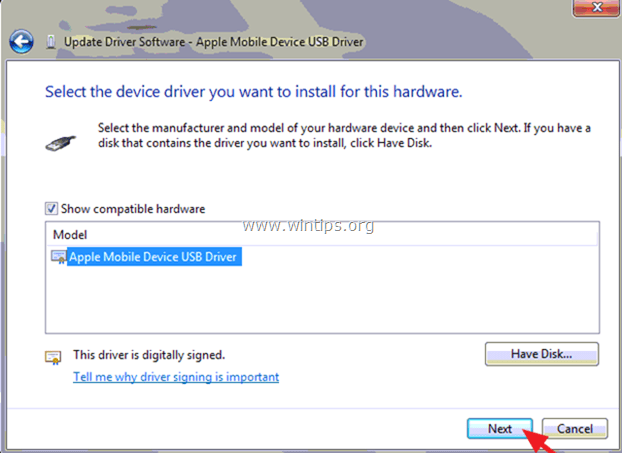
6. Când instalarea este finalizată, scoateți din priză iPhone-ul dumneavoastră. *
7. Apoi deblocare dispozitivul și conectați-l din nou la computer.
8. În cele din urmă, lansați iTunes și vedeți dacă dispozitivul iPhone este recunoscut.
* Notă: Dacă instalarea eșuează din nou cu eroarea descrisă mai jos, dezactivați Driver Signature Enforcement urmând pașii din metoda următoare.
" Windows a întâmpinat o problemă la instalarea driverului software pentru dispozitivul dvs.
Driver USB pentru dispozitive mobile Apple
Windows nu poate verifica semnătura digitală pentru driverele necesare pentru acest dispozitiv. Este posibil ca o schimbare recentă de hardware sau software să fi instalat un fișier semnat incorect sau deteriorat, sau care ar putea fi un software malițios dintr-o sursă necunoscută. (Cod 5232)".
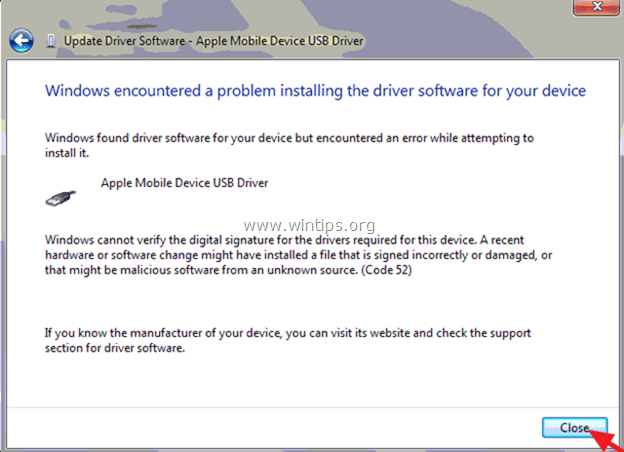
Metoda 5. Dezactivați Driver Signature Enforcement și reinstalați driverele pentru iPhone.
Pasul 1. Dezinstalați complet software-ul Apple.
- Urmați instrucțiunile din metoda 3 de mai sus și eliminați toate programele instalate de la Apple (iTunes, bonjour etc.).
Pasul 2. Intrați în meniul Advanced Options / Disable Driver Signature Enforcement (Dezactivați aplicarea semnăturii șoferului).
Windows 7 și Vista.
- Pentru a intra în meniul Advanced Options (Opțiuni avansate) în sistemele de operare Windows 7 și Vista:
1. Închideți toate programele și reporniți computerul dumneavoastră.
2. Apăsați tasta " F8 " în timp ce calculatorul pornește, înainte de apariția logo-ului Windows.
3. Atunci când " Meniul Opțiuni avansate Windows " apare pe ecran, utilizați tastele săgeată de la tastatură pentru a evidenția opțiunea " Dezactivați aplicarea semnăturii șoferului " și apoi apăsați " ENTER ".
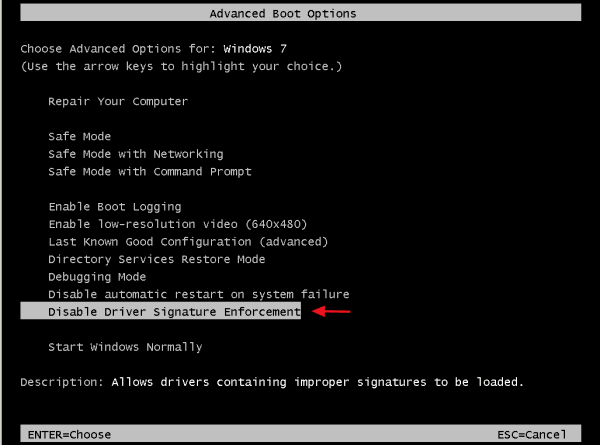
Windows 10, 8 și 8.1.
- Pentru a intra în meniul Advanced Options (Opțiuni avansate) în sistemele de operare Windows 10, 8.1 și 8:
1. Faceți clic dreapta pe fereastra Windows Start buton  și selectați Închideți sau deconectați-vă .
și selectați Închideți sau deconectați-vă .
2. Apăsați și HOLD în jos SHIFT și apoi faceți clic pe Reporniți .
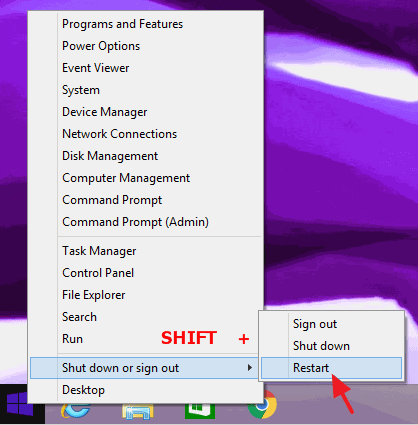
3. Când Windows se repornește, selectați Troubleshoot > Advanced Options > Startup Settings.
4. În Setări de pornire ecranul, faceți clic pe Reporniți .
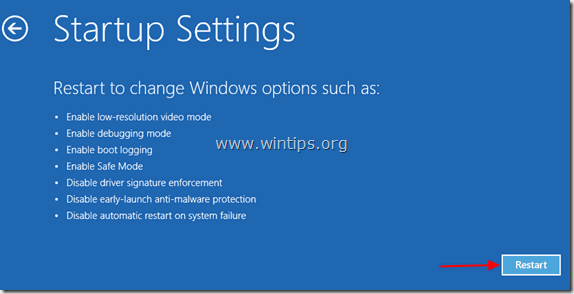
5. După repornire, selectați Dezactivați aplicarea semnăturii driverului și apăsați Introduceți . *
Notă: Dacă vedeți ecranul de mai jos ( Setări de pornire ), apăsați butonul " F7 " (sau " 7 ") de pe tastatura dumneavoastră pentru a selecta opțiunea " Dezactivați aplicarea semnăturii driverului ".
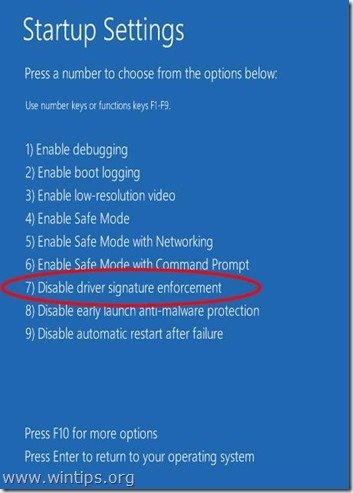
Pasul 3. instalați software-ul iTunes și driverele iPhone.
- Când Windows pornește:
1. Instalați cea mai recentă versiune iTunes.
2. Deblocați dispozitivul iPhone și conectați-l la computer.
3. Lăsați Windows să instaleze driverele necesare pentru dispozitivul dumneavoastră.
4. Lansați iTunes și verificați dacă dispozitivul dvs. este recunoscut.
Asta este! Spuneți-mi dacă acest ghid v-a ajutat, lăsând un comentariu despre experiența dvs. Vă rugăm să dați like și să distribuiți acest ghid pentru a-i ajuta și pe alții.

Andy Davis
Blogul unui administrator de sistem despre Windows





